Instaliranje fontova za Mac OS. Mac OS X Lion: instaliranje i uklanjanje fontova. Instaliranje novog fonta na Mac OS
Mac OS X ima mogućnost korištenja formata fontova sličnih Windowsima bez ikakve dodatne obrade, dok su prethodne verzije Mac OS-a za Apple Macintosh računala mogle podržavati True Type fontove najmanje verzije 7.0.
Postoje dva načina za instaliranje fonta.
U prvoj sve je vrlo jednostavno i razumljivo čak i korisnicima početnicima: dvaput kliknite na datoteku s fontom i pred vama će se otvoriti ovakav prozor.

Nakon klika na " Instalirajte font„Imate priliku koristiti ovu vrstu fonta bez obzira na aplikaciju koju koristite.
Druga opcija mnogo zanimljivije. Nakon otvaranja glavnog prozora aplikacije Fontovi iz Tražilica vidjet ćete popis svih fontova. Možete dodati novi font iz izbornika " Datoteka" → "Dodaj fontove" ili upotrijebite kombinaciju tipki " Naredba" + "O".


Zašto je druga opcija bolja od prve? Jer kroz izbornik " fontovi" moguće je definirati mjesta gdje će se font koristiti - postavljeno prema zadanim postavkama " Korisnik"Moguće ga je zamijeniti sa" Računalo"- u ovom slučaju, svaki korisnik koji ima račun na ovom računalu moći će koristiti ovaj font. Ako odaberete " Pogled" podstavak " proizvoljno", tada možete umetnuti razne fragmente teksta u polje za prikaz, uključujući ruske, i jednostavno promijeniti njihovu veličinu fonta.
Svi volimo različite fontove - tako lijepe i neobične. Naravno, nema svatko potrebu dodavati dodatne fontove u svoj sustav, ali oni koji povremeno rade s Photoshopom, Wordom ili drugim sličnim programima možda će morati instalirati dodatne fontove na svoj MacBook.
Čini se da ništa nije jednostavnije, ali za neke korisnike instaliranje fontova na Mac OS može uzrokovati probleme. Za njih smo napisali kratku uputu kako dodati fontove u Mac OS.
Bez sumnje, neki ljudi jednostavno trebaju imati veliki izbor fontova na svom računalu za rad. Prije svega, većinu ljudi zanima pitanje kako dodati font u Photoshop i Illustrator na Mac OS-u, i to je razumljivo, jer je Apple tehnologija vrlo popularna među grafičkim dizajnerima.
Srećom, nema potrebe dodavati font svakom pojedinom programu u Mac OS-u, potrebno ga je samo jednom dodati u sustav, i bit će dostupan iz bilo koje aplikacije koja koristi fontove, a sam proces instalacije će vas doslovno odvesti; 10 sekundi.
Instaliranje novog fonta na Mac OS
Da biste dodali novi font u OS X, slijedite ove korake:
1. Pronađite font koji vam je potreban
Na Internetu postoji mnogo stranica s kojih možete preuzeti sve vrste fontova za razne situacije. Pronađite i preuzmite datoteku fonta koju biste trebali imati proširenje.ttf.

2. Instalirajte font
Nakon što ste preuzeli font u .tff formatu, jednostavno ga dvaput kliknite da biste ga otvorili. U donjem desnom dijelu prozora koji se otvori kliknite gumb "Instaliraj font" i pričekajte nekoliko sekundi dok se ne instalira na vaš sustav.
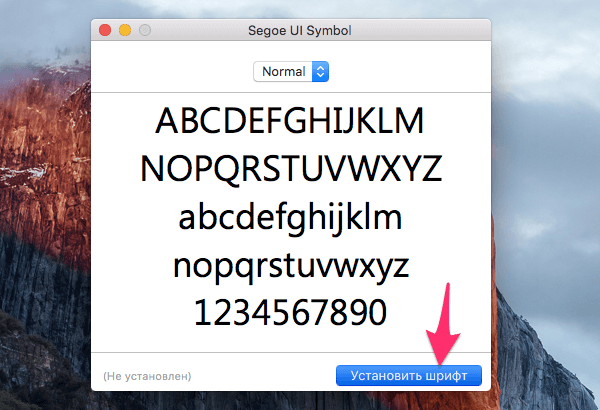
3. Provjerite rezultat
Ako ste sve učinili ispravno, vaš će novi font biti dostupan u svakoj aplikaciji koja koristi sistemske fontove, poput Photoshopa.

Kao što vidite, proces dodavanja fonta na vaše Mac OS računalo je izuzetno jednostavan i sastoji se od doslovno dva klika.
Instaliranje i deinstaliranje fontova na Mac OS-u jednostavno je, bez obzira koju verziju OS-a koristite. Reći ćemo vam kako instalirati nove fontove i ukloniti nepotrebne, kao i kako vratiti sistemske fontove na zadane ako nešto zabrljate.
Instaliranje novog fonta na Mac OS X
Instaliranje novog fonta vrlo je jednostavno. Što trebaš:
- Dvaput kliknite na .ttf datoteku
- Kliknite "instaliraj font"
Kada dvaput kliknete na datoteku fonta, vidjet ćete i njen primjer. U ovom prozoru također ćete moći vidjeti stilizirane verzije odabranog fonta (podebljano, kurziv itd.) i odlučiti želite li ga instalirati. To se događa putem programa Font Book, koji se može zasebno pokrenuti za upravljanje fontovima.

Uklanjanje fontova u Mac OS X
Instalirali ste ružan font i sada ga se želite riješiti? Lako ćete se nositi s tim, Font Book će vam pomoći:
- Pokrenite Knjigu fontova (koja se nalazi u /Applications/) i koristite funkciju pretraživanja kako biste pronašli font koji želite ukloniti
- Odaberite font, desnom tipkom miša kliknite i odaberite "Ukloni 'Naziv fonta'" ili odaberite sličnu opciju iz izbornika Datoteka
- Potvrdite brisanje fonta
Vraćanje zadanih fontova u Mac OS X
Ako ste slučajno izbrisali važan font ili sistemski font, ili ste dodali toliko novih fontova da je vaš izbornik postao nešto kao deponij, možete vratiti zadanu obitelj Mac OS X fontova:
- Idite na izbornik Datoteka u Knjizi fontova, odaberite "Vrati standardne fontove..."
- Kliknite Dalje - ovo će ukloniti dodatne, nestandardne fontove i vratiti vas na Mac OS X paket fontova
 Procedura za instaliranje/deinstalaciju/vraćanje fontova je ista u Mac OS X 10.7 Lion i 10.6 Snow Leopard.
Procedura za instaliranje/deinstalaciju/vraćanje fontova je ista u Mac OS X 10.7 Lion i 10.6 Snow Leopard.
Apple računala s Mac OS-om postaju prilično popularni uređaji među korisnicima. Međutim, princip njihovog rada je nešto drugačiji od interakcije s Microsoftovim proizvodima, pa čak i jednostavne radnje ponekad izazivaju mnoga pitanja.
Ovaj put ćemo otkriti kako možete instalirati fontove na Mac OS. Odmah je vrijedno napomenuti da je počevši od verzije 7 podržan format True Type. Najnovija verzija Mac OS X može raditi sa standardnim Windows fontovima.
Automatska instalacija
Na Mac OS-u za rad s fontovima koristi se aplikacija Font Book. Koristeći ovaj ugrađeni program, ne samo da ih možete instalirati, već i njima upravljati: brisati ili vraćati standardne Mac OS skupove.
Operativni postupak:

Postoji još jedan način otkrivanja funkcionalnosti aplikacije.

Zatim možete malo poraditi na mogućnostima aplikacije. Na primjer, odredite mapu "Računalo" za pohranjivanje fonta tako da bude dostupan svim korisnicima. Da biste to učinili, u izborniku "Knjiga fontova" idite na stavku "Postavke".
Također možete promijeniti način pregleda dodavanjem teksta na ruskom. Da biste to učinili, možete koristiti izbornik "Pregled" odabirom stavke "Prilagođeno".
Ručna instalacija
Ovo je najteži način instaliranja fontova. Oni koji vole teške staze ili jednostavno korisnici koji više vole temeljito razumjeti rad sustava mogu ovaj postupak izvesti ručno.
Prvi koraci bit će identični automatskoj instalaciji: potrebno je pronaći potrebne datoteke, preuzeti ih i raspakirati.
- Za Mac OS X - mapa "Fontovi" u "Biblioteci".
- Za verzije OS 9 ili 8 - "Mapa sustava".
Prilikom premještanja pojavit će se prozor u kojem se traži da potvrdite prijenos datoteka. Da biste to učinili, kliknite OK. Ako se fontovi ne pojave automatski, ponovno pokrenite sustav.
Ako se fontovi ne prikazuju ispravno nakon ponovnog pokretanja sustava, upotrijebite videozapis u nastavku da riješite problem.
Nema sličnih članaka.
Iako Microsoft ima svoj vlastiti sustav protiv aliasinga koji se zove ClearType, mnogi bi ipak radije koristili metodu koja se koristi u Mac OS-u. U tome će nam pomoći mali uslužni programi Gdipp i MacType.
Gdipp je open source projekt neovisnih programera koji ima za cilj stvoriti alternativnu tehnologiju za renderiranje fontova u Windows okruženju. Ovo omogućuje glatkiji, oku ugodniji stil fonta, sličan onome što vidimo u Mac OS-u i nekim distribucijama Linuxa.
Gdipp tehnologija podržava 32- i 64-bitne verzije sustava Windows Vista, 7, 8, 8.1. Da biste testirali ovu metodu uklanjanja aliasinga, morate preuzeti najnoviju verziju programa s početne stranice i instalirati je kao običnu aplikaciju. Međutim, imajte na umu da se fontovi možda neće ispravno prikazati u nekim programima zbog razlika u odnosu na standardnu Windows arhitekturu iscrtavanja. O poznatim problemima u radu Gdippa i načinima njihovog rješavanja možete saznati na ovoj stranici.
MacType
Ovaj program, kao onaj o kojem je gore bilo riječi G dipp, temelji se na prethodno zatvorenom GDI++ projektu. Osnovna funkcionalnost je potpuno ista, ali postoje neke dodatne opcije pomoću kojih možete detaljnije prilagoditi prikaz slova.

Instaliranje MacTypea ne razlikuje se od instaliranja bilo kojeg drugog programa na Windows, međutim, kada ga prvi put pokrenete, vidjet ćete japanske znakove u sučelju. Ne brinite, možete se prebaciti na engleski u postavkama aplikacije. Ovdje možete odabrati jednu od unaprijed postavljenih opcija anti-aliasinga ili izraditi vlastitu, mijenjajući postavke kao što su vrsta anti-aliasinga, gama, kontrast, debljina, sjena, RGB anti-aliasing temperatura boje, kutovi i tako dalje.
Sudeći prema recenzijama korisnika, performanse programa MacType i Gdipp izazivaju prilično mješovite recenzije. Nekima se jako sviđa izgled novih fontova, drugi ne vide ništa posebno u njima i vraćaju se na standardni ClearType. Kakav je vaš dojam?
